## Tips:关于语音课件直播
一、适用场景
语音课件直播:可以同时实现**PPT直播**及**语音直播**,简单好用、功能强大、用户互动性强。
二、如何创建?
1、在“内容商品”、“直播”界面新增语音课件直播,同时完善课件相关信息;
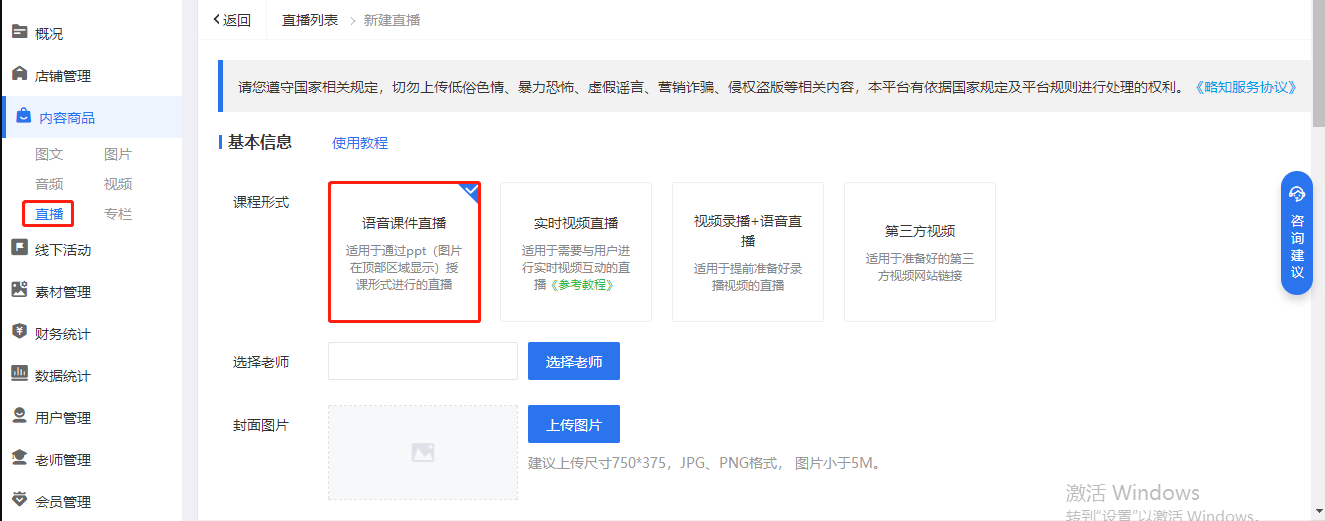
* 添加老师,老师可在直播时发布课件相关资料等;
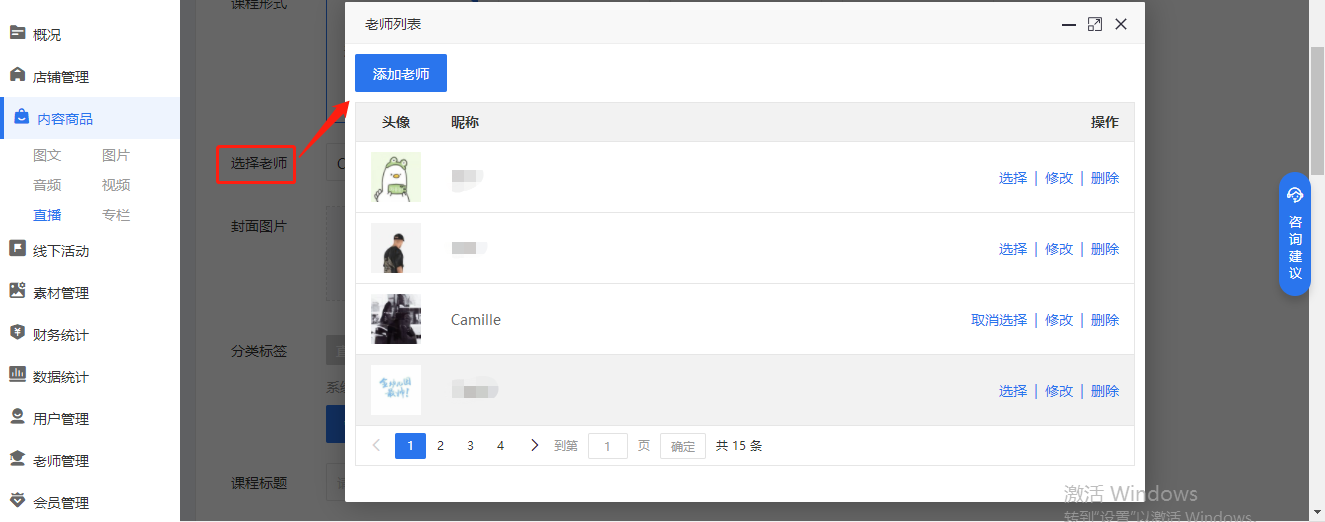
* 开启“弹幕”,用户即可在观看直播时发送评论,并以弹幕的形式展现;
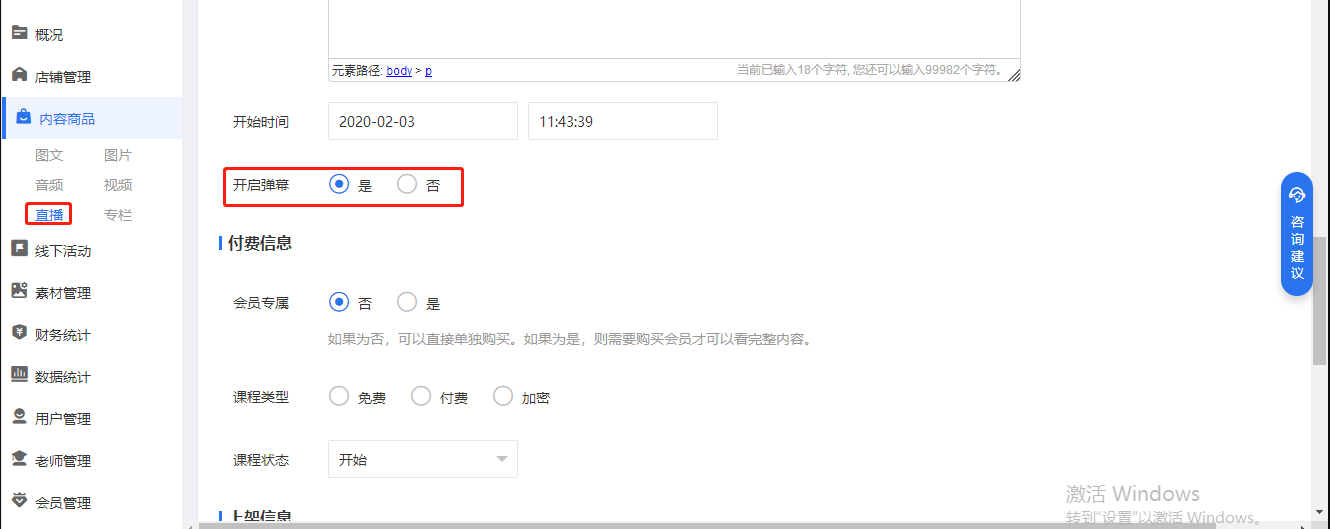
* 可自定义是否开启“**邀请卡**”功能(默认状态下为关闭)。
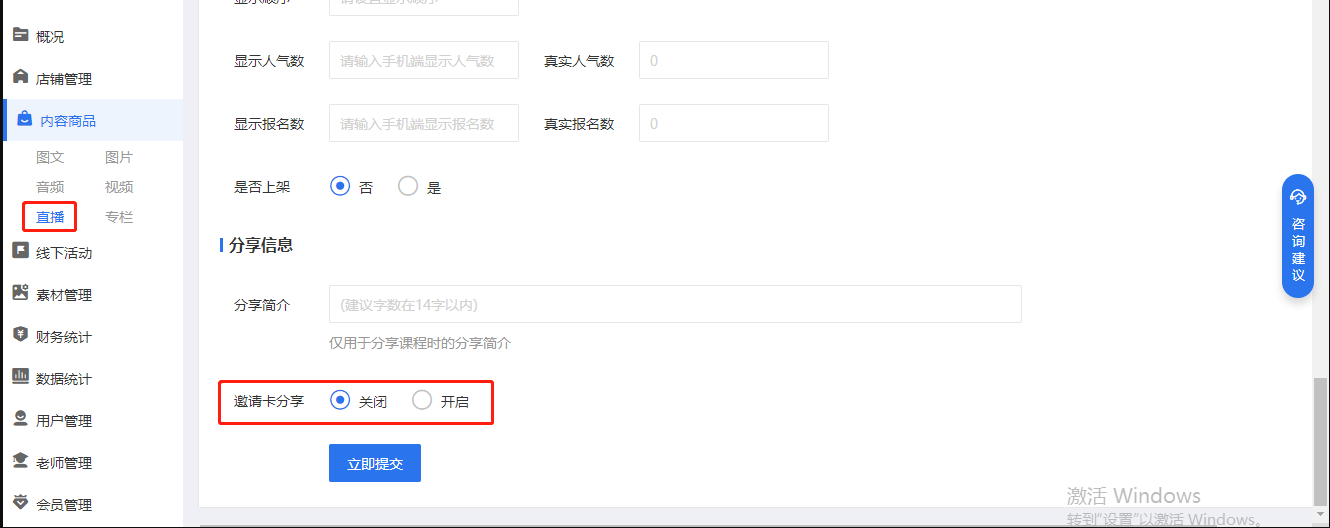
2、语音课件直播创建成功,可在内容商品界面展示。点击更多,进行“嘉宾设置”、“课件管理”、“音频管理”等设置;
* 自定义嘉宾设置,嘉宾可在直播过程中发布语音、文字、图片、课件等资料,全方位帮助用户学习,增加课程的多样性。
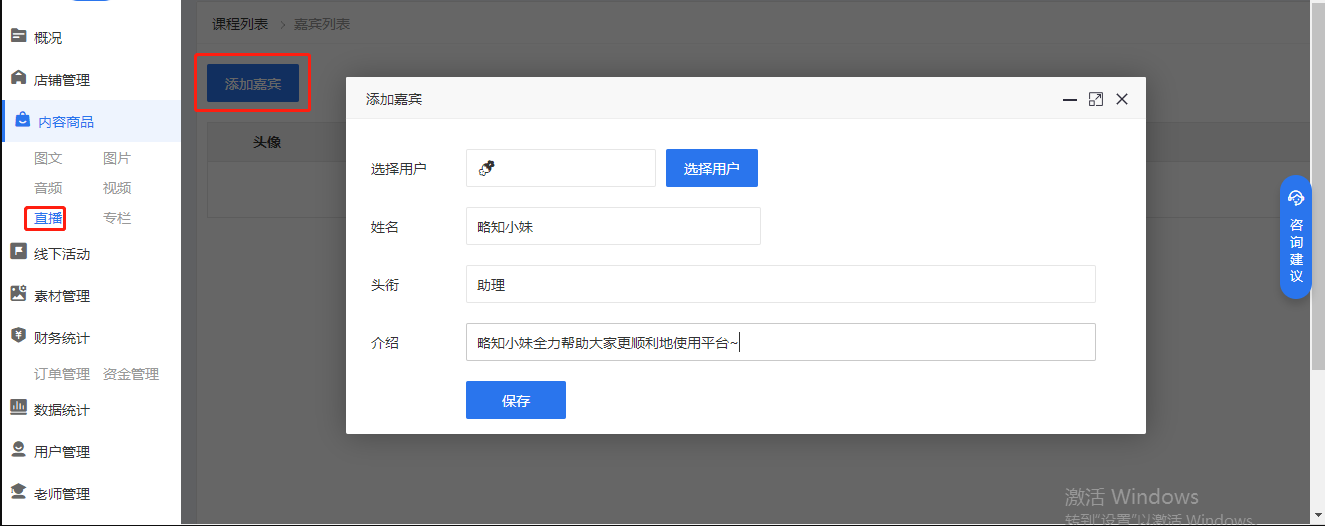
* 课件管理,即为直播界面上方的PPT展示,可自定义增删图片数量、更换顺序等。同时,老师及嘉宾也可以在直播过程中进行PPT图片的增删操作,便于老师及嘉宾对课程进行管理。
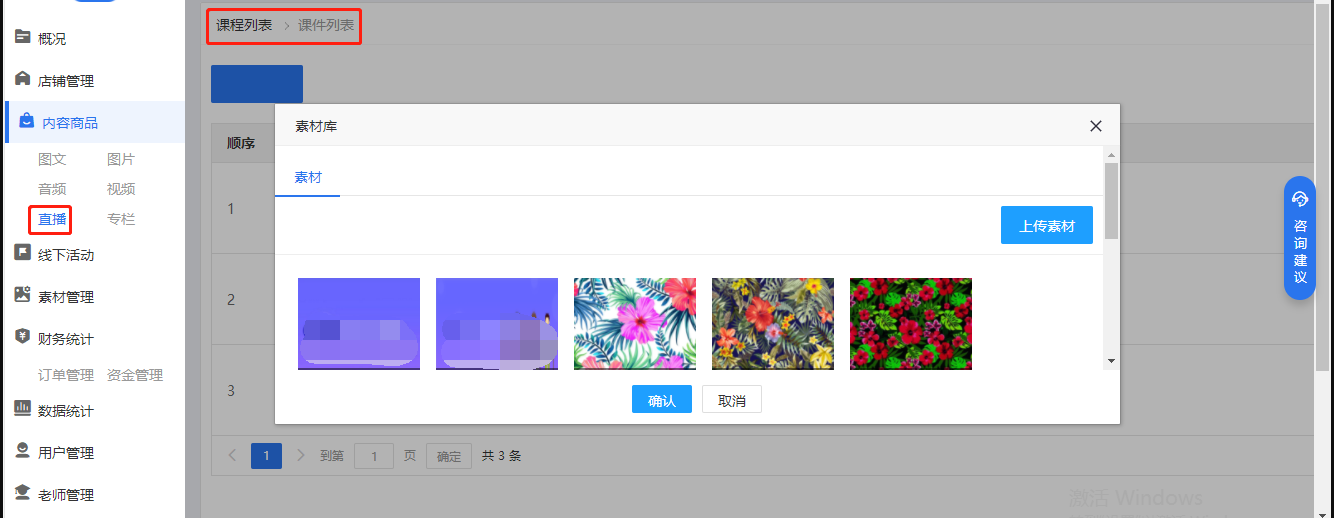
* 在“音频列表”界面上传相关语音音频。
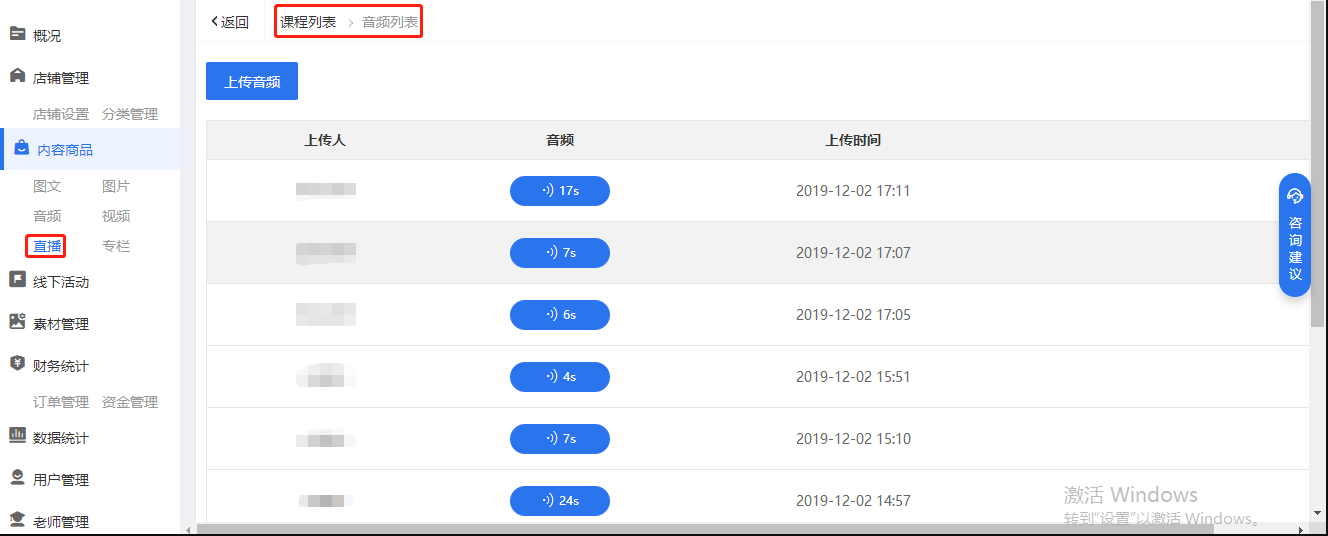
3、课件信息设置完全,即可成功开启语音课件直播;
* 老师及助理可自由发送语音、文字、图片、课件,或参与讨论、并进行操作设置,如下图所示:
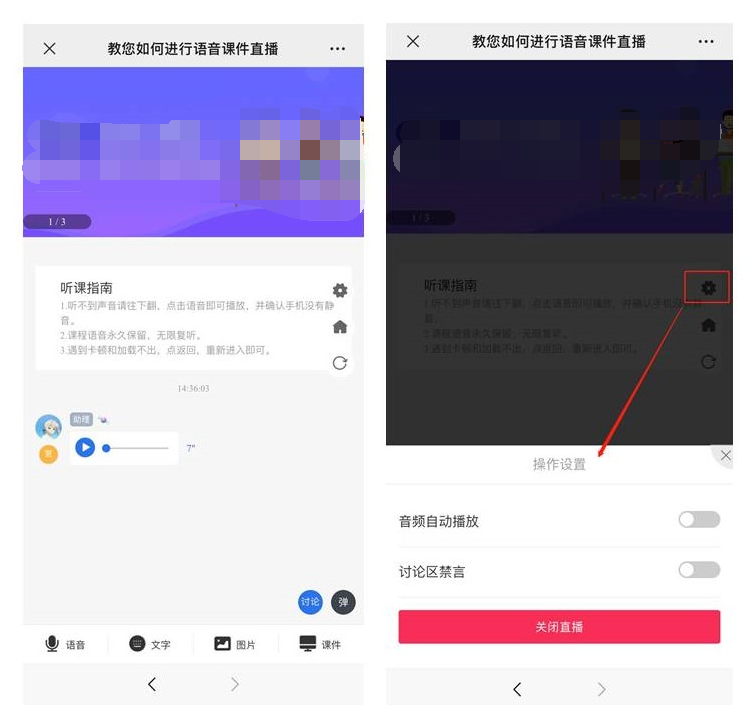
* 用户进入直播界面,可进行讨论、开启或关闭弹幕、打赏等操作。如下图所示:
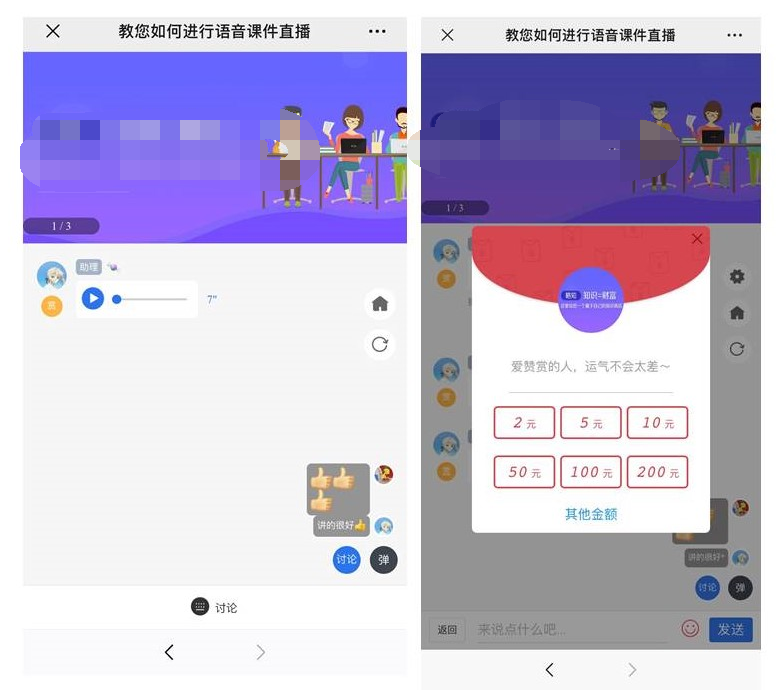
4、课件直播完成,断开视频推流,点击后台结束直播,用户即可进行回看等相关操作。
语音课件直播知客鲸小妹暂且为大家介绍到这里,有任何不懂得地方,欢迎各位咨询哦~
- 店铺管理
- 店铺设置
- 分类设置
- Tips:短信设置教程
- 内容商品
- 图文
- 图片
- 音频
- 视频
- 直播
- 普通专栏
- 直播专栏
- Tips:关于语音课件直播
- Tips:关于实时视频直播(手机端)
- Tips:关于实时视频直播(电脑端)
- Tips:关于视频录播+语音直播
- Tips:关于第三方视频直播
- 线下活动
- 线下活动
- 素材管理
- 素材管理
- 财务统计
- 订单管理
- 资金管理
- 数据统计
- 数据统计
- 用户管理
- 用户管理
- 老师管理
- 老师管理
- 会员管理
- 会员管理
- 营销中心
- 信息采集
- 推广员
- 优惠券
- 抢购
- 砍价
- 红包
- 社群
- 开屏广告
- 拼团
- 礼物
- 操作员管理
- 操作员管理
- 实物商城
- 实物商城
- 回收站
- 微信支付(天时版、地利版)
- 公众号信息(天时版、地利版)
